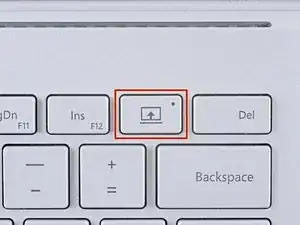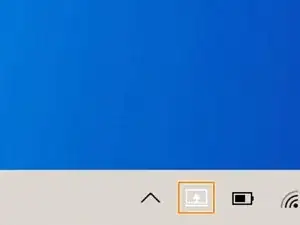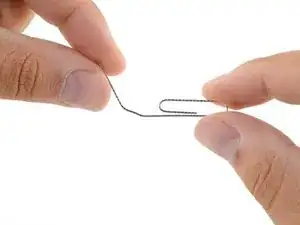Introduzione
Segui questa guida per sostituire la batteria esausta o deteriorata posizionata nella parte dello schermo del Microsoft Surface Book.
Per minimizzare il rischio di danneggiarlo, spegni il tuo Surface Book prima di iniziare questa procedura. Se la tua batteria è gonfia, prendi le precauzioni appropriate.
La porzione inferiore/tastiera ha la sua batteria separata, e sostituirla richiede ulteriori istruzioni.
Strumenti
Ricambi
-
-
Tieni premuto il tasto di scollegamento sulla tastiera.
-
Altrimenti, premi l'icona di scollegamento a destra sulla barra di stato di Windows 10.
-
Rimuovi lo schermo.
-
-
-
Apri lo schermo alla massima estensione.
-
Solleva il dispositivo ed appoggialo di fianco, con lo schermo rivolto lontano da te e la porta SurfaceConnect rivolta verso l'alto.
-
-
-
Infila l'estremità raddrizzata della graffetta ad un angolo di 45° nel sesto foro da sinistra.
-
-
-
Dopo aver scollegato un lato, tira con decisione per ruotare lo schermo e scollegare l'altro lato.
-
-
-
Scalda e applica un iOpener sul bordo inferiore dello schermo, in modo tale da ammorbidire l'adesivo che lo tiene fermo.
-
-
-
Tira indietro la maniglia blu per sbloccare i bracci dell'Anti-Clamp.
-
Posiziona un oggetto sotto il tuo Surface Book in modo che poggi in piano tra le ventose.
-
Posiziona le ventose vicino al centro del bordo inferiore: una sulla parte anteriore e una sulla parte posteriore.
-
Tieni ferma la parte inferiore dell'Anti-Clamp e premi saldamente sulla ventosa superiore per farle fare presa.
-
-
-
Tira indietro la maniglia blu per bloccare i bracci.
-
Gira la maniglia in senso orario di 360 gradi o fino a quando le ventose iniziano a distendersi.
-
Assicurati che le ventose rimangano allineate tra loro. Se iniziano a scivolare fuori allineamento, allenta leggermente le ventose e riallinea i bracci.
-
-
-
Aspetta un minuto per dare all'adesivo la possibilità di ammorbidirsi e creare uno spazio di apertura.
-
Se lo schermo non si sta riscaldando abbastanza, puoi utilizzare un asciugacapelli per riscaldare lungo il bordo inferiore.
-
Inserisci un plettro di apertura sotto lo schermo quando l'Anti-Clamp crea uno spazio sufficientemente grande.
-
Salta il prossimo passaggio.
-
-
-
Applica una maniglia a ventosa allo schermo, il più vicino possibile al centro del bordo inferiore.
-
Tira verso l'alto sulla ventosa con una forza forte e costante per creare uno spazio tra lo schermo e la cornice.
-
Inserisci lo strumento di apertura nello spazio creatosi.
-
-
-
Usa lo strumento di apertura per tagliare la colla passandolo lungo tutto il perimetro dello schermo.
-
Delicatamente alza lo schermo, ma non cercare di staccarlo del tutto finché i cavi sottostanti non saranno scollegati.
-
-
-
Comincia scollegando il cavo sulla destra. Con le pinzette curvate , rimuovi con attenzione la staffa in metallo per esporre l'estremità finale del cavo e rimuovilo.
-
-
-
Rimuovi poi la schermatura metallica che copre il cavo. Dopo aver fatto ciò rimuovi il cavo piatto.
-
Rimuovi lo schermo
-
-
-
Rimuovi la striscia di plastica nera.
-
Usa poi uno spudger di metallo per rimuovere il cavo piatto sotto la striscia nera.
-
-
-
Alza delicatamente di un po' la scheda madre.
-
Usa uno spudger di plastica per sollevare delicatamente la batteria. La batteria scorre sotto la scheda madre. Estraila dal lato destro.
-
Confronta la tua parte di ricambio con quella originale: potrebbe essere necessario il trasferimento di alcuni componenti o la rimozione di protezioni adesive dalla nuova parte prima di installarla.
Per rimontare il tuo dispositivo, segui le istruzioni in ordine inverso.
Porta i tuoi rifiuti elettronici a un riciclatore certificato R2 o e-Stewards.
La riparazione non è andata come previsto? Rivolgiti alla nostra comunità Risposte per trovare aiuto.
84 commenti
Good day, Where would you purchase the batteries. Both are swollen and need changing.
Shavaun -
I got mine off ebay, just do a search, it was like 20 bucks.
First thing’s first, MS will send you a new SurfaceBook Pro if your battery is swollen. They just replaced my 3yo SBP; I did not have an extended warranty and was definitely out of warranty support. Contact them before you attempt the repair on your own.
They only replace machine under 3yo. They want 600USD after that
Hello I am overseas how do I contact MS
Hello Francis, I’m in France and I used this support page: https://support.microsoft.com/fr-fr/hub/...
I had the Surface Book replaced for free (1 month before the 3 years support for this issue)
Unfortunately, I'm living in Saudi Arabia and MS said that because there is no replacement center in Saudi Arabia, they can't replace it :(
What a shame
Sari -
Just had my Surface Book replaced by Microsoft, upgraded to Surface Book 2 within a week. My device was out of warranty and they originally quoted £455 to replace, but it has been replaced without charge
Hey I are you, I've contacted them and they told me that I have to pay 500 $. What did you do to get it for free?
ROMY -
The motherboard screws are a star pattern, not a hex, and definitely much, much smaller than 3mm. Anyone know what size tool, and what toolhead pattern? Torx maybe?
I used a T03 Torx bit. However, I had to remove far more than 18 screws.